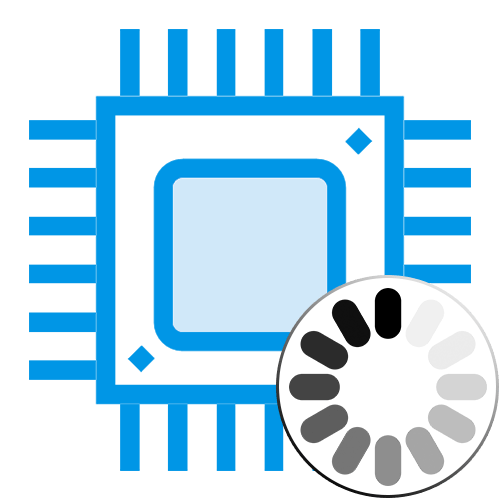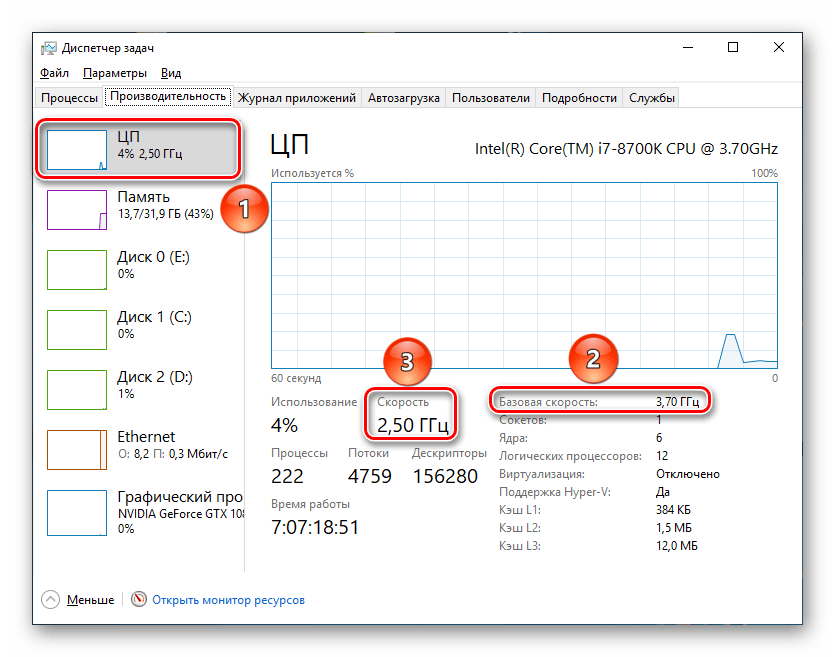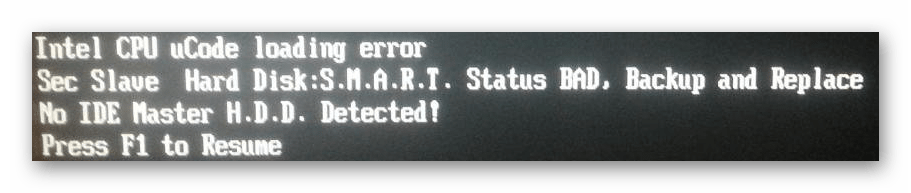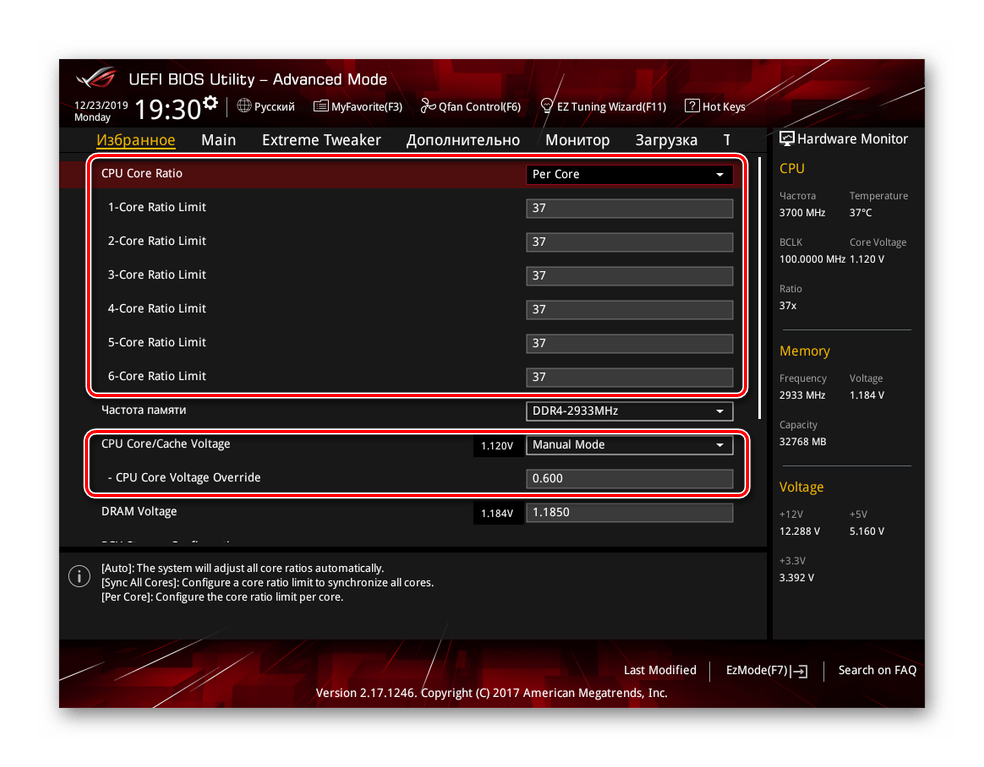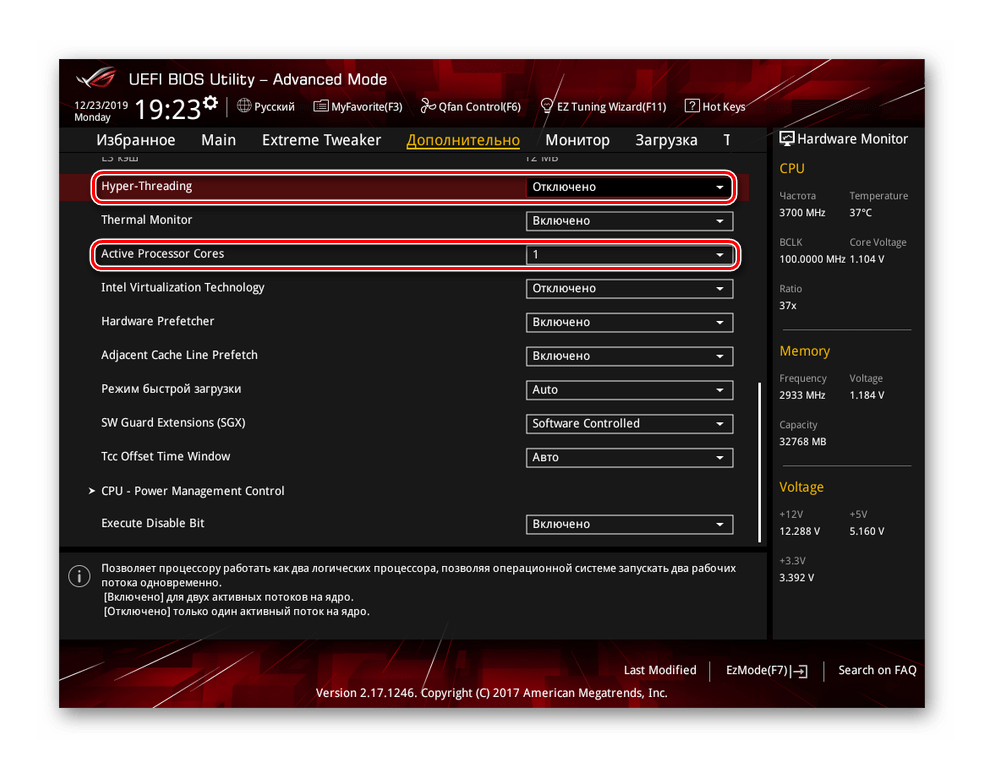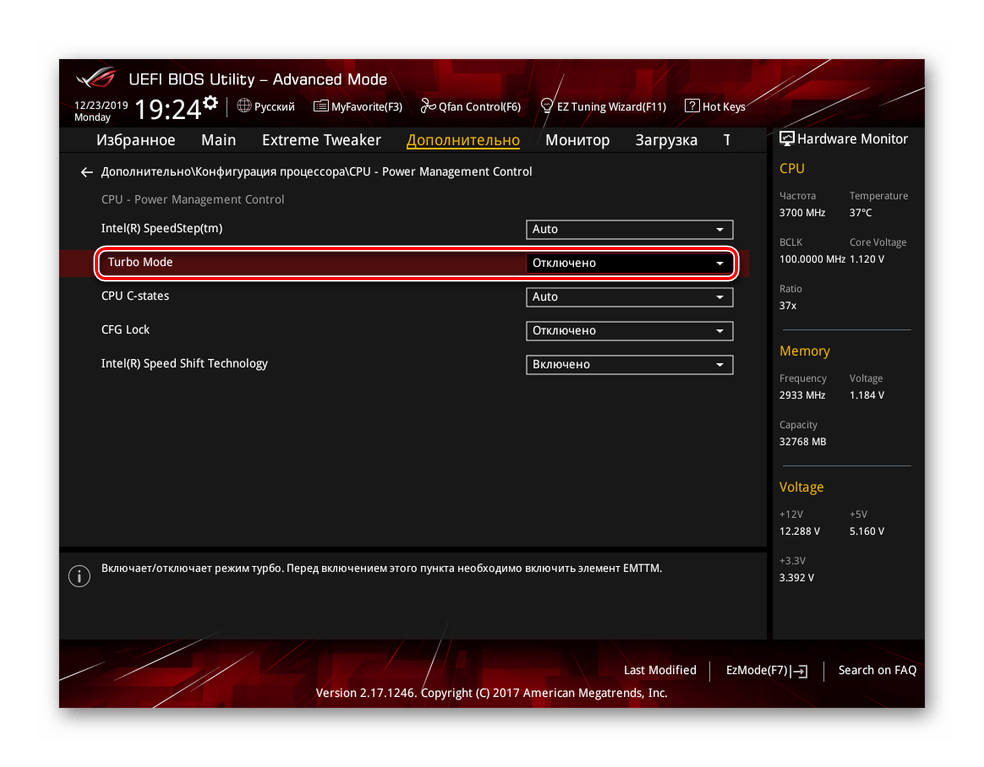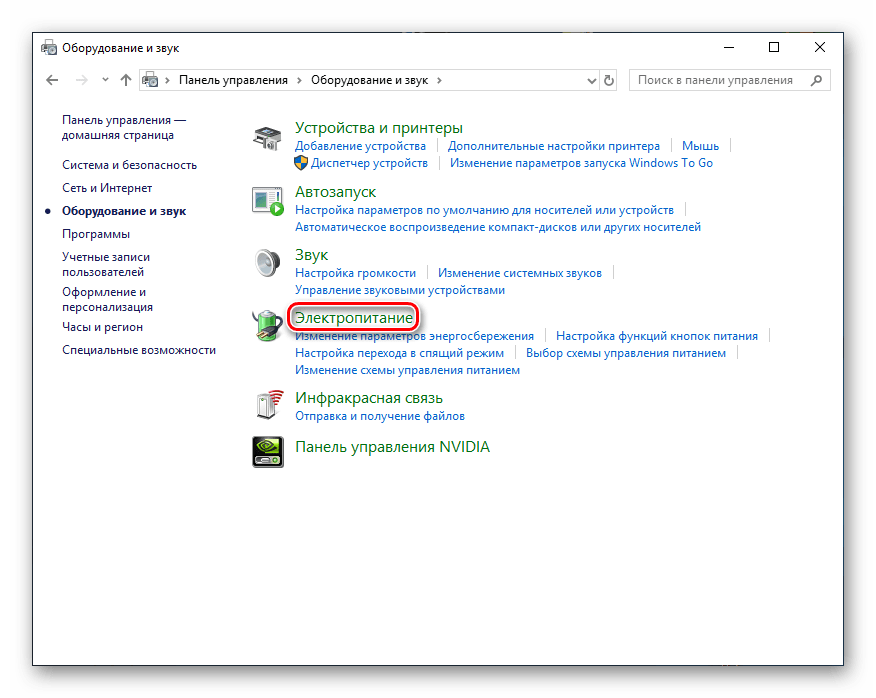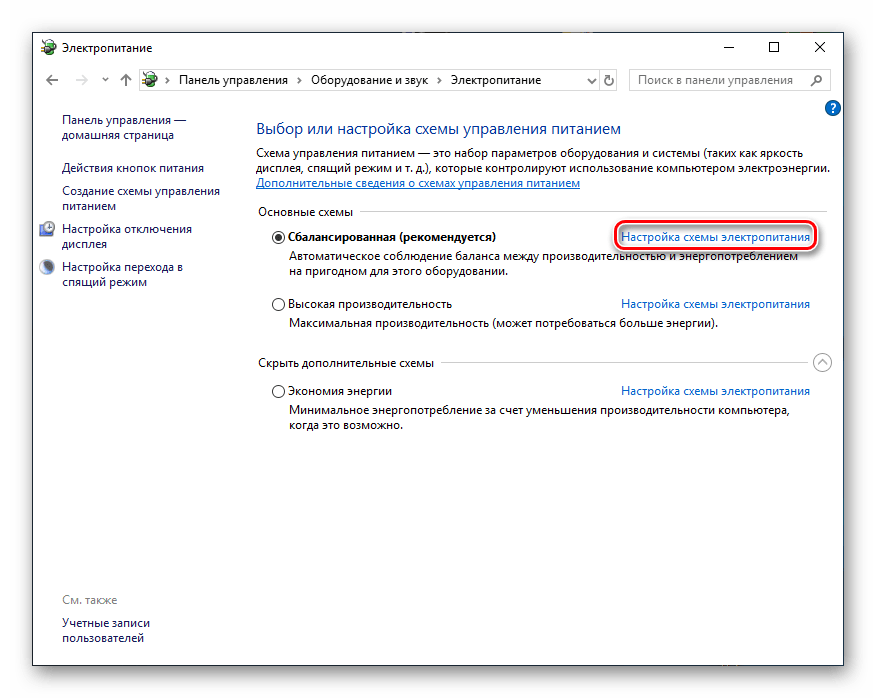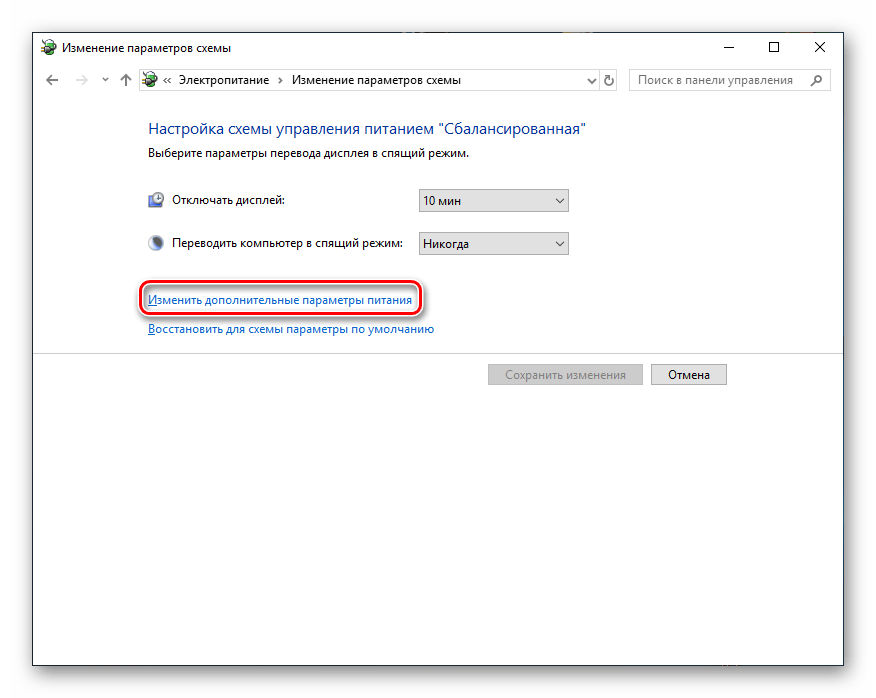Не для кого не секрет, что процессор представляет собой автомат с микропрограммным управлением. И любая его инструкция является совокупностью микрокоманд, прошитых в ПЗУ процессора при его изготовлении. Ошибки микрокода и схемные погрешности (errata), допущенные при проектировании, могут вызывать отклонения от спецификаций процессора и ошибкам в его работе. При выпуске процессора обычно публикуются его спецификация и список обнаруженных errata.
Все процессоры Intel с архитектурой P6, а к ним относятся семейства Pentium Pro, Pentium II & III, Celeron, Pentium II & III Xeon и Pentium II Overdrive, обладают таким замечательным свойством, как «reprogrammable microcode». В этих процессорах имеется возможность изменения микрокода, т.е. имеется возможность исправления ошибок в программно-схемотехнической реализации конкретных процессоров семейства P6 и некоторых встроенных ошибок практически на уровне «железа». Ошибки могут появляться на этапе проектирования процессоров, а исправляются они именно с помощью изменения микрокода. Каждое из подсемейств (PII, Celeron, PPro, Xeon) имеет спецификацию. При выпуске каждого нового степпинга процессора (внутри него все приборы являются идентичными в рамках технологических отклонений), Intel публикует для него обновление спецификации, где указываются обнаруженные и исправленные errata (отклонения от спецификации).
Ошибки эти могут, в принципе, осложнить жизнь программному обеспечению, которое работает на этих «дефектных» процессорах (и пользователю ;-)) .
Конечно, все зависит от конкретных ошибок. Для избавления от подобных ужасов и требуется изменение микрокода процессора, в результате чего ошибка может быть полностью устранена или могут быть просто смягчены последствия от ее присутствия.
Кстати, поддержка биосами вновь вышедших процессоров определяется, в частности, и наличием соответствующей прошивки. Например, когда появился первый Celeron, именно отсутствие соответствующей версии микрокода не позволяло корректно запустить систему с этим процессором.
Сами обновления микрокода — это 2-хкилобайтные блоки данных, прошитые в системном BIOS. Такой блок есть для каждого степпинга процессора из семейства P6. Intel поставляет свежие версии микрокода ведущим производителям BIOS. База данных с обновлениями пополняется и изменяется при появлении новых моделей и версий микрокода. Intel рекомендует выполнять обновление версий микрокода с помощью своей утилиты при установке нового процессора на материнскую плату или перепрограммирования флэш-памяти, чтобы быть уверенным, что в BIOS содержится самая свежая версия микрокода. Эта программа определяет используемый процессор (с помощью CPUID) и ищет соответствующее ему обновление в своей базе. Если найдена свежая версия микрокода, утилита локально перепрошивает код в BIOS, не затрагивая остальные участки. Т.о. отпадает необходимость перепрограммирования всего флэша для поддержки нового ЦПУ, как это было ранее. Обновление базы данных Intel периодически выкладывает на своем сайте.
Последняяи из доступных нам баз имеет ревизию 5.01 и содержит следующие версии микрокода:
| Processor | Processor Stepping | Microcode Update Rev |
|---|---|---|
| Pentium III Processor | 0x672 | 0x04 |
| Pentium III Processor | 0x673 | 0x02 |
| Pentium III Xeon Processor | 0x672 | 0x21 |
| Pentium III Xeon Processor | 0x673 | 0x22 |
| Pentium II Processor | 0x633 | 0x34 |
| Pentium II Processor | 0x634 | 0x35 |
| Pentium II Processor | 0x650 | 0x32 |
| Pentium II Processor | 0x651 | 0x30 |
| Pentium II Processor | 0x652 | 0x14 |
| Pentium II Processor | 0x653 | 0x01 |
| Pentium II Xeon Processor | 0x652 | 0x29 |
| Pentium II Xeon Processor | 0x653 | 0x04 |
| Intel Celeron Processor | 0x650 | 0x32 |
| Intel Celeron Processor | 0x651 | 0x30 |
| Intel Celeron Processor | 0x660 | 0x09 |
| Intel Celeron Processor | 0x665 | 0x02 |
| Pentium II OverDrive Processor | x1632 | 0x02 |
| Pentium Pro Processor | 0x612 | 0xC6 |
| Pentium Pro Processor | 0x616 | 0xC6 |
| Pentium Pro Processor | 0x617 | 0xC6 |
| Pentium Pro Processor | 0x619 | 0xD2 |
Загрузить последнюю версию утилиты, исправляющую микрокод можно прямо отсюда: pupdt501.exe (115 Kb)
Старую базу (PEP15.PDB) можно загрузить отсюда: pupdt461.exe (111 Кб)
После окончания работы утилиты, необходимо выключить питание компьютера. Загрузка обновления в процессор происходит во время выполнения POST при каждом запуске системы. Естественно для работы утилиты необходимо разрешить перезапись флэш-памяти перемычкой или в BIOS Setup. Программа должна запускаться из-под «голого» ДОСа.
Однако для такого идеального варианта необходима поддержка BIOS’ом специального API обновления микрокода процессора, позволяющего утилите обновления с помощью BIOS загрузить новый микрокод. Если используемая версия системного BIOS не поддерживает API, пользователю ничего не остается, кроме как добыть новую версию у производителя материнской платы. Однако бывает, что найти её не так уж просто, если не невозможно. Зачастую, после прекращения производства какой-либо модели системной платы, производитель перестает выпускать и обновления биосов для нее, но при этом новые процессоры могут появиться в продаже, а у пользователя может возникнуть желание установить в свою систему новый CPU.
В данном случае, утилита, тем не менее, может загрузить исправления технических погрешностей непосредственно в процессор. В этом случае утилита вызывает загрузку операционной системы сразу после обновления микрокода. Однако обновление микрокода будет потеряно при мягкой или жесткой перезагрузке системы.
Возникает вопрос, а чем чревато самостоятельное обновление прошивки? Ну, во-первых, сначала нужно удостовериться, что вам это действительно необходимо. Если версия прошивки старая, а новых версий BIOS производитель системной платы не предлагает, но, главное, вы столкнулись с нестабильной работой какого-то приложения, и рассчитываете, что изменение микрокода процессора вам поможет. Только в этом случае имеет смысл самостоятельно изменить прошивку. А насчет того, чем это чревато — по-моему, ничем опасным. Во-первых, не стоит забывать, что загрузка обновления микрокода в процессор применяется во всех BIOS на платах для P6 и уже давно (многие видели в Setup загадочную опцию Microcode Update: Enable/Disable). И ничего! Все работает.
Это еще раз подчеркивает необходимость его использования. Кто знает, как бы обстояло дело без этого обновления! Отличие лишь в том, что раньше микрокод обновлялся с установкой новой версии флэша, а теперь можно перепрограммировать не все содержимое BIOS, а лишь ограниченный кусок.
Мой личный опыт работы с этой программой пока был ограничен 7 случаями, из которых удалось обновить микрокод только на одной системной плате (Abit LX6 c PII 233). В остальных случаях BIOS уже содержал обновленные версии микрокода. Также не удалось встретить BIOS, не поддерживающий обновление микрокода.
Что касается аналогичной возможности обновления микрокода в процессорах других производителей (AMD, Cyrix), то никакой информации по этому вопросу мне найти не удалось. Но я почти уверен, что в этих CPU имеется аналогичная возможность изменения микрокода.
За всеми более подробными разъяснениями рекомендую всем заинтересованным посетить сайт www.intel.com.
Содержание
- Выясняем причину сниженной мощности
- Причина 1: Отсутствие нагрузки
- Причина 2: Аппаратная несовместимость
- Причина 3: Измененные опции BIOS
- Причина 4: Пониженное электропотребление
- Вопросы и ответы
Процессор компьютера обязан работать на полную мощность. В иных случаях пользователя могут ожидать неприятные сюрпризы с подвисаниями и торможением системы в моменты пиковой нагрузки. В рамках данной статьи мы рассмотрим причины, почему CPU не выкладывается на максимум.
Выясняем причину сниженной мощности
Существует до десятка предпосылок работы процессора на неполную мощность. Это могут быть аппаратные или программные причины, в том числе сбои, или же банальный простой процессора. Следует рассмотреть их все, начиная с самой тривиальной.
Причина 1: Отсутствие нагрузки
Прежде чем грешить на CPU и рассуждать, почему тот не работает на полную, следует посмотреть, есть ли ему нужда задействовать свою мощь в полном объёме. По умолчанию он не обязан использовать всю, даже номинальную частоту, если никакое приложение того не требует. Главный вычислительный элемент при этом «отдыхает» или же находится в режиме простоя, что сохраняет пользователя от чрезмерных трат электроэнергии, ЦПУ не греется лишний раз, чтобы не «мучить» систему охлаждения.
В той ситуации, когда ваш процессор не нагружен, то показатель его частоты может находиться на уровне номинальной заявленной производителем или даже ниже. Например, если процессор обладает базовой скоростью в 3,70 ГГц, это не помешает ему снизить её до 2,50 ГГц и меньше (до минимальных 800 МГц), при отсутствии надобности в более высоких частотах, например, когда CPU не загружен и на 5%.
Ничего страшного в пониженной частоте из-за простоя для системы нет. Компьютер сам возьмёт нужную мощность, когда та потребуется.
Причина 2: Аппаратная несовместимость
Если же процессор загружен под завязку, но непонятно, почему использует лишь часть своей вычислительной мощности, следует углубиться в настройки системы и подсистемы, будь то BIOS или UEFI.
Первым пунктом станет проверка совместимости вашей материнской платы с CPU. Обычно для этого хватит факта наличия или отсутствия вот такой надписи при загрузке компьютера: «Intel CPU uCode loading error». Именно она будет обозначать, что процессор несовместим с текущей версией BIOS материнской платы. Это не самый критичный сбой и при нём даже можно работать, однако, одним из последствий такой несовместимости может стать то, что процессор не работает на максимальной мощности.
Читайте также: Устранение ошибки «Intel CPU uCode loading error»
Причина 3: Измененные опции BIOS
Сразу несколько параметров в БИОС могут стать виновниками работы компьютера не на всю мощность.
Пониженная тактовая частота
Возможно, причина недостаточной производительности кроется в выставленных в BIOS заниженных показателей CPU, из-за которых берутся не максимальные частоты. Войдите в БИОС и посмотрите на конфигурацию процессора и его ядер.
Читайте также:
Как попасть в BIOS на компьютере
Настраиваем BIOS на компьютере
Если вы увидите, что настройки переведены в ручной режим, а где-то установлено лимитированным минимальное значение, будь то настройка по отдельным ядрам или всему ЦПУ, значит, именно в этом кроется причина отсутствия работы на полную мощность. Ориентируйтесь на названия типа «CPU Core Ratio» и «Core Ratio Limit» и найдите подобные строчки в своей подсистеме.
Кроме того, если процессор будет находиться под напряжением ниже рекомендуемого для него значения, CPU не сможет работать на высоких частотах. Скорее всего, этот показатель будет называться как-то вроде «CPU Core Voltage». Оба этих параметра в различных BIOS и UEFI можно проверить в одном окне.
Обратите внимание, что на значениях процессора выставляется не частота, а множитель, значение которого перемножается с показателем шины, и только тогда получается частота.
Отключённые ядра/режим многопоточности
Если же вас беспокоит то, что с одним приложением компьютер справляется, но несколько открытых окон заставляют ПК нещадно «тупить», вероятно, что-то не так с настройками ядер. Дело в том, что их тактовую частоту можно не только снизить, но и вовсе отключить функционирование всех ядер, кроме одного.
Не стоит забывать и о «Hyper-Threading», иным словом – многопоточности. Отключение этого режима процессора может вызвать значительное снижение производительности, особенно при параллельной работе с несколькими программами. В связи с этим стоит проверить одноимённую строку «Hyper-Threading», и узнать, какое число ядер является активным, то есть «Active Processor Cores».
Отключение возможности распараллеливания потоков и активность лишь нескольких ядер может быть причиной, почему ЦПУ работает не так быстро, как вам хотелось бы.
Отключённый Turbo Boost/Core
Выключенный режим «Turbo Boost» у CPU от Intel или «Turbo Core» у AMD не даст процессору достигнуть частоты выше базовой, что довольно обидно, когда вы приобретали модель с возможностью саморазгона, а компьютер работает максимум на номинальной вычислительной мощности. За этот режим ответственная одноимённая строчка или слегка переиначенная, типа «Turbo mode».
Примечание: все перечисленные причины, связанные с настройками BIOS, можно исправить универсальным способом: вернуть их в исходное состояние, поскольку по умолчанию все ядра должны быть активными, напряжение на процессор — нормальным, а многопоточность включена. Это эффективно, если вы сами боитесь что-то менять в подсистеме, или же параметры сбились настолько, что поправлять их точечно нецелесообразно.
Читайте также: Сбрасываем настройки BIOS
Причина 4: Пониженное электропотребление
Не только в BIOS позволяется ограничить потребление энергии процессором — это возможно и в самой Windows. Хотя ОС всё равно зависит от установленного вольтажа в подсистеме и не может взять больше, чем дают, она вправе наложить очередной лимит на CPU, но уже не в абсолютных, а в относительных значениях. Для того чтобы удостовериться в полном электроснабжении ЦПУ силами операционной системы, стоит заглянуть в соответствующую панель таким способом:
- С помощью функции поиска в меню «Пуск» найдите «Панель управления» и откройте данное приложение.
- Кликните левой кнопкой мыши по категории «Оборудование и звук».
- Нажмите на «Электропитание».
- Выберите «Настройка схемы электропитания» использующейся вами в данный момент схемы.
- Кликните по «Изменить дополнительные параметры питания».
- Просмотрите параметр «Максимальное состояние процессора».
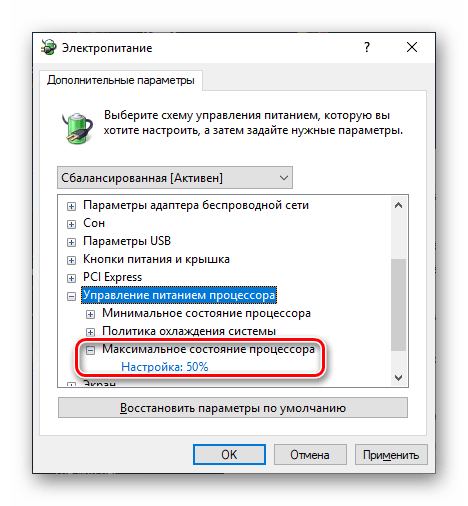
Если показатель будет ниже «100%», то процессор физически не сможет работать на полную мощность. Уже на «99%» режим «Turbo Boost» автоматически отключается и максимальная частота становится равной номинальной. Ну а если там указано всего «50%», процессор сможет работать лишь в половину своей мощности в лучшем случае.
Исправить это можно самостоятельно, выставив значение в «100%» или же кликнув на «Восстановить параметры по умолчанию», так как ни одна из схем электропитания (даже экономная) не призвана ограничивать процессор, когда тот находится под нагрузкой.
В данной статье мы рассмотрели основные причины, почему процессор не работает на полную мощность. Это может быть и банальный простой CPU, исправляющийся самой нагрузкой, но вероятна и аппаратная несовместимость, при которой нужно обновить BIOS. При сбое параметров подсистемы можно просто сбросить настройки до исходных значений, при которых ЦПУ не должно ничего ограничивать.
Ошибки процессора: как проверить самостоятельно
- 27.11.2020
От исправности процессора зависит работа компьютера в целом. Если вы научитесь выявлять причины возникновения ошибок самостоятельно, сможете решать проблемы с компьютером просто. Для этого нужно научиться делать проверку на ошибки процессора правильно.
Что указывает на наличие ошибок?
Выключение ПК
В случае внезапного выключения вашего компьютера всегда стоит обратить внимание на прцессор.Проблема резкого выключения может быть связана с перегревом компонентов ПК. Оборудование запрограммировано так, что при неожиданном выключении происходит предотвращение выхода процессора из строя. В данном случае необходимо проверить исправность кулера, охлаждающего процессор или заменить термопасту.
Дело в том, что при значительном перегреве ПК могут сгореть часть контактов процессора или компоненты материнской платы. Пыль, скапывающаяся на материнской плате, может вести к перегреву и ошибкам в работе процессора. Поэтому компьютер периодически нужно чистить от пыли. Об этом мы писали в нашем обзоре
Звуковой сигнал BIOS
Нормальным считается состояние, когда при ваш компьютер при запуске издает один кратковременный сигнал – тест POST.
Если сигнал изменился, то это свидельствует о проблеме с комплектующими. Если сигнал при запуске отличается от POST, то BIOS пытается сообщить, что присутствует какая-то проблема с комплектующим ПК.
Изменилась загрузка системы
Если при загрузке ваш ПК запускает буст-тест для проверки оборудования, то это сигнал того. что нужна проверка материнской платы или процессора.
Скачки напряжения
Скачки напряжения крайне негативно влияют на состояние процессора, поэтому необходимо обязательно использовать сетевой фильтр для защиты компьютера от внезапных скачков напряжения.
Состояние материнской платы
Иногда плохой компонент материнской платы может повредить компоненты других комплектующих, поэтому стоит осмотреть материнскую плату на наличие выпирающих конденсаторов, а также проверить контакты на ней. Исправить изогнутые контакты с помощью тонкого кусочка пластика.
Неправильный разгон процессора
Иногда разгон может увеличить нагрузку на процессор, поэтому здесь лучше использовать другие методы для повышения производительности вашего ПК.
Влажность в помещении
Высокая влажность может повредить материнскую плату и процессор. Мелкие частички воды замыкают контакты, выводя электронику из строя. Следите за влажностью в помещении и вентиляцией.
Способы устранения неисправностей
Intel Processor Diagnostic Tool
Диагностику процессора можно осуществить при помощи программного средства, например, Intel Processor Diagnostic Tool.
Данная программа работает с процессорами Intel и выполняет тестирование процессора, проверяет рабочую частоту, а также может подтвердить бренд Intel: полный набор сведений об устройстве, в который входят название модели, серийный номер, количество физических и логических ядер, графическая составляющая, объем кэша, тактовая частота, температурные значения и поддержка (либо ее отсутствие) OpenGL и прочие функции.
Наибольший больший интерес представляет набор стресс-тестов, позволяющих выявить источник неполадок в работе процессора. Они запускаются автоматически при старте программы. На возможный источник неполадки может указывать значение Fail будет указывать на возможный источник неполадки.
Hot processor tester
Это отличный инструмент для тестирования процессоров и материнских плат. С его помощью легко проверить неисправности в вашем ПК. Он также включает функцию Burn-in для тестирования ноутбуков с новой материнской платой и процессором.
POST тест
Power-on-self-test – это диагностический тест для проверки аппаратных компонентов компьютера. Этот тест запускается BIOS во время загрузки. POST тест сообщает о работоспособности основных компонентов ПК и отправит вам уведомление, если есть какие-то проблемы.
Перейти к содержанию
На чтение 3 мин. Просмотров 315 Опубликовано 23.09.2011
CPU Update Data
Некоторые процессоры имеют встроенный программируемый микрокод, с помощью которого можно исправлять ошибки, допущенные при разработке и/или изготовлении процессора путем обновления данного микрокода. Исправления ошибок сохраняются в БИОС и после прохождения процедуры самотестирования POST переносятся в программируемый микрокод процессора, обновляя его.
С помощью данной опции можно разрешить/запретить обновление программируемого микрокода ЦП для исправления ошибок.
Значения опции:
Enabled (или On) – разрешить обновление программируемого микрокода ЦП для исправления ошибок;
Disabled (или Off) – запретить обновление программируемого микрокода ЦП для исправления ошибок.
Данная опция может встретиться также под следующими названиями:
CPU Update
Microcode Updation
CPU Microcode Updation
Pentium II Microcode
Errata 123 Enhancement
Иногда процессор делает запрос в оперативную память, не дождавшись ответа из кэша о наличии в нём требуемых данных. Это делается для повышения производительности работы процессора путем уменьшения времени простоя ЦП. Но некоторые процессоры (AMD Athlon и Opteron) имеют ошибку работы данного механизма, которая имеет название Errata 123 и может нарушить нормальную работу процессора. Опция Errata 123 Enhancement позволяет отключить режим, при котором процессор делает запрос в оперативную память, не дождавшись ответа из кэша о наличии в нём требуемых данных.
Значения опции:
Enabled (или On) – не использовать режим, при котором процессор делает запрос в оперативную память, не дождавшись ответа из кэша о наличии в нём требуемых данных;
Disabled (или Off) – использовать.
Данная опция может встретиться также под следующими названиями:
Errata 123 Option
Errata 94 Enhancement
Некоторые процессоры (Athlon 64, Sempron) имеют ошибку в механизме предвыборки инструкций из оперативной памяти, которая имеет название Errata 94. Даная ошибка происходит в кэше инструкций и после ее возникновения и совпадении ряда условий работы внутреннего конвейера может нарушиться нормальная работа процессора. С помощью данной опции можно запретить использование блока предвыборки.
Значения опции:
Enabled (или On) – запретить использование блока предвыборки. Использование данного значение понижает производительность работы центрального процессора;
Disabled (или Off) – разрешить использование блока предвыборки.
Данная опция может встретиться также под следующими названиями:
Err94 Enh
Errata 94 Option
Отмечу, что описанные в данной статье ошибки имеют место только в некоторых типах процессоров и поэтому не часто встречаются. Исходя из этого, можно понять, что и описанные в статье опции также не часто присутствуют в БИОС.
Как узнать что не работает процессор и как это исправить
Центральный процессор (CPU), также известный как процессор, считается сердцем компьютерной системы. несмотря на тему этой статьи, процессор очень редко выходит из строя. И если это происходит, то обычный пользователь ничего не может с этим поделать, в любом случае. Сейчас мы с вами рассмотрим все неисправности процессора признаки и симптомы.
Ьлагодаря нашему посту вы помете какие бывают признаки неисправности процессора и в какую сторону смотреть, чтобы устранить все неполадки. Процессор — это довольно сложная штука, от которой зависит практиески все. И если он начинает барахлить, то это беда. Итак начнем.
Симптомы сбоя процессора
По замыслу, современные компьютеры не будут загружать операционную систему, если не работает такой важный компонент, как процессор. Другими словами, обычный процесс загрузки не может быть завершен, так как самотестирование POST или Power-On укажет на то, что в системе отсутствует критический компонент.
Другие компоненты, такие как вентиляторы, жесткий диск и материнская плата в целом, продолжат работать, но процесс загрузки в конечном итоге закончится синим экраном ошибки смерти. Тем не менее, есть и другие наблюдаемые симптомы до и во время сбоев процессора, о которых вы должны знать. Знание их поможет вам быстрее определить проблему и сократить время простоя.
Блокировка и перегрев непосредственно перед выключением ПК, Если вы заметили, что на вашем компьютере были заблокированные экземпляры до окончательного сбоя, вам следует иметь в виду что у вас барахлит процессор. Возможно, он перегрелся, что привело к автоматическому отключению системы, чтобы предотвратить дальнейшее повреждение.
Процессор имеет свою систему охлаждения — на нем установлен вентилятор с радиатором, который обеспечивает его охлаждение, но если вентилятор по какой-либо причине выходит из строя, процессор может довольно быстро перегреться. Это одна из причин, по которой вам следует проверять и чистить все вентиляторы на вашем компьютере один раз в год.
Иногда пыль может прекратить нормальную вентиляцию, поэтому регулярное ее хранение может привести к разрушению системы. Если ваш процессор страдает от частого перегрева, сначала подумайте о чистке его системы охлаждения. Если это не сработает, проверьте BIOS, чтобы узнать, есть ли у вас способ снизить его RPM. Это может оказать значительное влияние на производительность,
Имейте в виду, что длительный перегрев может привести к необратимому повреждению процессора. Если вы на 100% уверены, что процессор перегревается (на некоторых материнских платах есть диагностические инструменты, позволяющие отслеживать температуру процессора). Тут — просто найдите способ понизить температуру процессора или проконсультируйтесь со специалистом, чтобы узнать как это исправить.
Распространенные симптомы сбоя процессора
Пищит при запуске. Как упомянуто выше, ваш компьютер выполняет самопроверку (POST). Просто чтобы проверить, все ли периферийные устройства работают или нет. Если тест обнаружит, что процессор не работает, процесс загрузки будет прерван, и материнская плата издаст соответствующий звуковой сигнал. Звуковые сигналы на самом деле являются кодами, которые помогают специалисту определить проблему. И поэтому убедитесь, что вы заметили, сколько звуковых сигналов и какие сигналы вы услышали. Затем вы можете поискать в Google, что означает ваш звуковой код.
Обугленная материнская плата или процессор. Сильный перегрев может растопить или создать обугленный внешний вид как на материнской плате, так и на самом процессоре. Попробуйте снять материнскую плату с креплений и отсоединить процессор, чтобы увидеть, так ли это.
Если перегрев был сильным, процессор может быть поврежден, причем конкретно и навсегда. В этом случае вы ничего не можете с этим поделать. Просто замените его и все будет работать как нужно. В зависимости от повреждения, материнская плата также может оказаться бесполезной, поэтому убедитесь, что вы учли и устранили неполадки с материнской платой, которые могли возникнуть.
Причины сбоя процессора
Как и любой другой электронный компонент, процессор может умереть по простым причинам. Ниже приведены пара вещей, которые вы должны устранить в системе, если хотите продлить срок службы процессора.
Тепло и перегрев. Работающий процессор генерирует тепло, но если уровень нагрева выходит за пределы нормального порога, процессор может выйти из строя от перегрева. Опять же, никогда не стоит недооценивать силу вентиляторов. Есть причина, почему мощные системы охлаждения стоят довольно дорого. Если возможно, поместите компьютер в комнату с кондиционером, чтобы накопление тепла стало более медленным.
Старение. Некоторые процессоры могут пережить все остальные компоненты, но в большинстве случаев можно ожидать, что старый процессор просто выйдет из строя, причем в любое время. Если у вас более старая система (старше 10 лет), процессор может внезапно перестать работать. Даже если все остальное в порядке и за компом следили.
Первый компонент в сборке ЦП, который обычно накрывается, это вентилятор. Со временем он просто достигает своего естественного предела. И вы ничего не можете с этим поделать. В процессоре есть миллионы транзисторов. И если один из них перестанет работать, процессор может работать со сбоями, если он выполняет определенную задачу. Это трудно проверить напрямую. Поэтому, если вы исключили все возможные причины, единственное, что вы можете сделать, это заменить процессор.
Что еще может вызвать сбой процессора
Чрезмерное напряжение или разгон. Процессоры рассчитаны на работу основе их тактовых частот. Некоторые процессоры предназначены для обеспечения более высоких тактовых частот для повышения производительности, но это стоит своей цены. Разгон может увеличить нагрузку на устройство, сократив его общий срок службы.
Другими словами, вы играете с долговечностью процессора ради большей вычислительной мощности, что не совсем плохо. Если у вас есть финансы, чтобы просто купить более быстрый процессор, мы советуем поменять его вместо того чтобы разгонять.
Скачок напряжения или нестабильное напряжение. Многие из современных процессоров настолько надежны, что могут работать непрерывно годами без поломок. Однако, если вы находитесь в районе с частыми грозовыми или нестабильными линиями электропередачи, скачок напряжения может эффективно ушатать процессор, если не остальные компоненты материнской платы.
Старайтесь не подключать компьютер напрямую к сетевой розетке. По возможности используйте сетевой фильтр для защиты компьютера от внезапных скачков напряжения.
Плохая материнская плата. Материнская плата — это сложная взаимосвязь множества различных компонентов, и иногда даже один неисправный конденсатор может вызвать отказ другого компонента. Попробуйте провести визуальную проверкувсех деталей на материнской плате. И следите за утечкой или вздутием конденсаторов. Если вы найдете что либо, есть высокая вероятность того, что это вызывает сбой процессора.
Как устранить неисправности процессора
Процессор либо работает … либо нет. При правильной установке процессор будет работать до тех пор, пока он не выйдет из строя, если только не произойдет что-то радикальное. Такое как скачок напряжения, удар молнии, серьезное повреждение материнской платы. Тем не менее, если процессор больше не работает, лучшее, что вы можете сделать, это заменить его. По сути — это все.
Проверьте, не перегревается ли система. Прежде чем рассматривать снятие процессора и установку нового, вы должны дважды проверить, нет ли в системе признаков перегрева. Вот некоторые из конкретных шагов, которые вы можете попробовать:
- Убедитесь, что воздушный поток свободен. Иногда дополнительные кабели внутри корпуса могут блокировать важные отверстия.
- Держите вентиляторы под контролем. Я про их колличество. Слишком много вентиляторов не обязательно означает, что это лучше.
- Если вы все еще можете получить доступ к BIOS, убедитесь, что на нем установили последнюю версию прошивки. Процесс обновления зависит от используемой платы, поэтому обязательно ознакомьтесь с прилагаемой к нему документацией. Обычно вы узнаете версию BIOS, проверив строку BIOS, которая появляется во время загрузки. Другие материнские платы могут по-другому показывать свою версию прошивки. И поэтому сделайте небольшой поиск в Google или воспользуйтесь руководством.
- Проверьте вентилятор или радиатор. Этот шаг применим только в том случае, если вы знаете, как снять и заменить процессор. Если вы это сделаете, убедитесь, что нажимные штифты находятся в правильном положении. И что радиатор правильно прикреплен к материнской плате. Вместе с этим необходимо проверить, есть ли теплоизоляционный материал на нижней части радиатора. Если их нет, это может быть причиной перегрева компьютера. Тепловой материал интерфейса часто приходит в форме термопасты.
Если при загрузке тишина…
Неисправности процессора признаки и симптомы. Если во время загрузки ничего не происходит, то есть дисплей остается синим или черным и вы подозреваете сбой процессора, вы должны выполнить следующие шаги:
- Убедитесь, что индикатор питания на материнской плате включен или выключен.
- Если светодиод не горит, проверьте материнскую плату или проблемы с питанием.
- Когда светодиодный индикатор включен, проверьте, вращается ли вентилятор процессора при включении системы.
- Если вентилятор процессора вращается, вы должны выполнить тест подкачки, используя другой работающий процессор. Убедитесь, что другие устройства работают правильно.
Как предотвратить сбой процессора
Несмотря на его надежность, вы хотите знать наверняка, что процессор вашего компьютера работает в полную силу. Поскольку перегрев часто является наиболее распространенной причиной сбоя процессора. И вот что вы должны сделать, чтобы предотвратить его.
Контролировать уровни нагрева процессора. Высококачественные материнские платы предоставляют инструмент контроля температуры процессора и скорости вращения вентилятора в BIOS, поэтому обязательно используйте его. Опять же, как реализован инструмент мониторинга, зависит от вашей материнской платы. Поэтому для справки используйте сопроводительную документацию.
Инструменты мониторинга в BIOS разработали так, чтобы они были удобными для пользователя. Поэтому вы даже можете использовать мышь. Показания температуры часто отображаются в простой форме, чтобы вы могли их понять. И если вам повезет, может быть указание на то, что нормально, а что нет.
В случае, если вы не можете установить базовую температуру, вы должны определить ее самостоятельно. Просто отметив температуру процессора, когда он находится в режиме ожидания. После этого вам нужно загрузить процессор, чтобы вы могли также принять к сведению его рабочую температуру. Если вы запустили программу мониторинга материнской платы, установите разумные значения триплайна для температур. И настройте программу так, чтобы она уведомляла вас о превышении этих температур.
Охлаждение процессора
Используйте хорошие процессорные кулеры. Процессоры, купленные в розничных магазинах, включают в себя стандартные кулеры, но если вы можете позволить себе качественные сторонние кулеры, сделайте это. Кулеры вторичного рынка, как правило, более эффективны, чем стандартные кулеры. Но они также могут быть более шумными, поэтому сделайте свой выбор в зависимости от ваших потребностей.
Если вы ищете хорошей производительности, продолжайте с изачальными кулерами. Если вы устанавливаете кулер, убедитесь, что вы правильно очистили поверхность процессора, прежде чем наносить термопасту. Также убедитесь, что радиатор плотно прилегает к процессору.
Чистите системный блок регулярно. Это говорит само за себя. Но опять же, мы не можем особо подчеркнуть необходимость минимизировать пыль внутри системного блока. Пыль может забивать вентиляционные отверстия, уменьшая приток воздуха к процессору и другим компонентам.
Используйте термически улучшенное шасси (TAC). TAC — это модный термин для более продвинутого корпуса, предназначенного для отвода дополнительного тепла от внутренних компонентов (снаружи). TAC могут быть дорогими, но это может быть эффективным методом минимизации нагрева внутри корпуса. Если у вас есть свободные финансы, мы предлагаем вам использовать их вместо стандартного случая.
Размещение системника. Размещать компьютер рядом с источником тепла в любой форме — это большая проблема. Прохладное, сухое место вам подойдет, но комната с климат-контролем будет еще лучше. Компьютеры выбрали бы прохладную комнату без солнца и с кондиционером, поэтому им стоит немного в этом помочь 
Неисправности процессора признаки и симптомы
Просмотров сегодня: 27 442